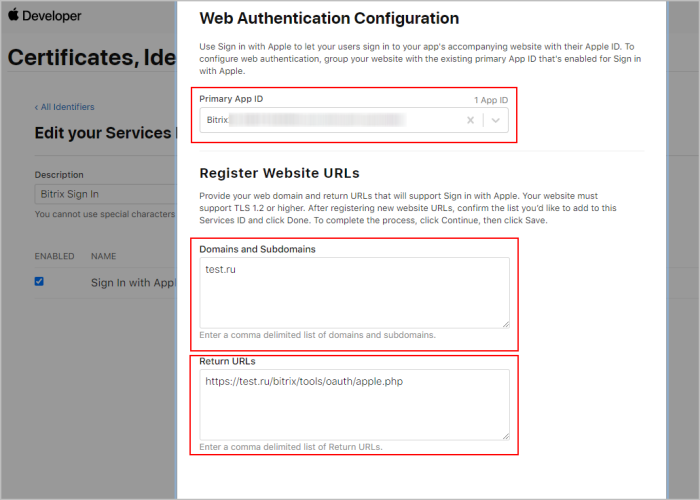Apple Sign In

Для отправки комментария воспользуйтесь расположенной в правом нижнем углу окна браузера кнопкой:

Apple Sign In
Если у вашего сайта есть собственное мобильное приложение в App Store, использующее вход через социальные сети, то вам
необходимо
Приложения, использующие стороннюю или социальную службу входа в систему (например, вход через Facebook*, вход в Google, вход через Twitter, вход через LinkedIn, вход через Amazon или вход через WeChat) также должно предлагать вход с Apple в качестве эквивалентной опции.
Исключение составляют образовательные, корпоративные, правительственные и бизнес-приложения, использующие собственную авторизацию.
* Социальная сеть признана экстремистской и запрещена на территории Российской Федерации.
Подробнее...
добавить в качестве варианта авторизации систему Sign in with Apple.
Это собственная система авторизации компании Apple.
Для подключения этой системы необходимо указать в настройках модуля Социальные сервисы (Настройки > Настройки продукта > Настройки модулей > Социальные сервисы) параметры ID приложения (Service ID), ID ключа, Team ID и Секретный ключ в формате pem:
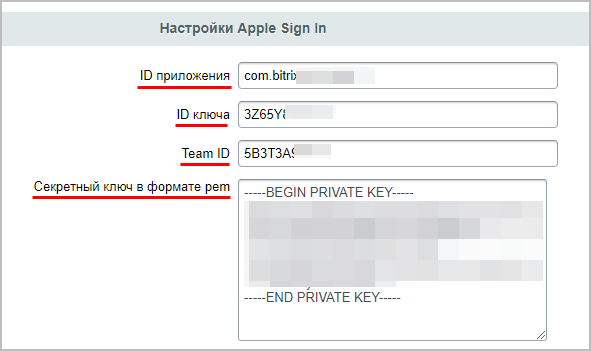
Team ID
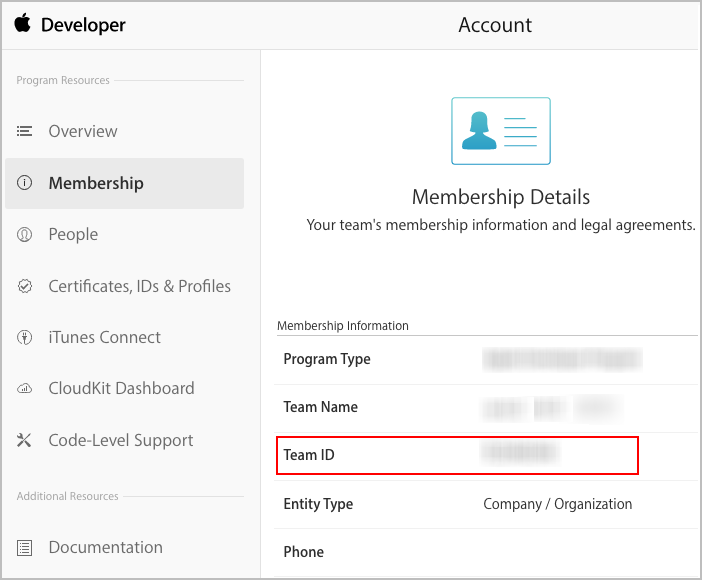 можно найти в панели Apple, а настройки остальных параметров рассмотрим далее в уроке.
можно найти в панели Apple, а настройки остальных параметров рассмотрим далее в уроке.
ID ключа и Секретный ключ в формате pem
Для получения значений параметров ID ключа и Секретный ключ в формате pem выполните следующие действия:
- Войдите в свой аккаунт разработчика Apple Developer.
- Перейдите на страницу Certificates, Identifiers & Profiles и на вкладке Identifiers выберите ваше приложение, кликнув по нему:
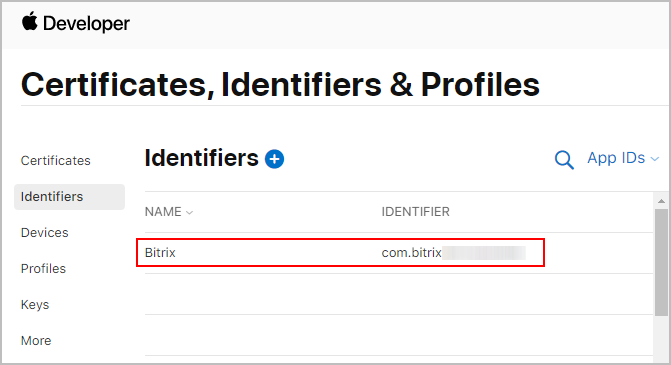
- Отметьте пункт Sign In with Apple:
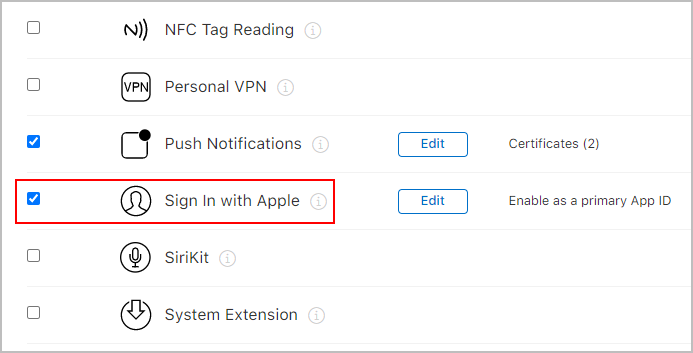
- Перейдите в
раздел
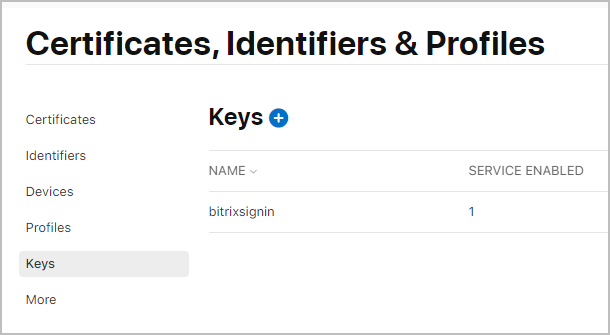 Keys и сгенерируйте ключ Key ID:
Keys и сгенерируйте ключ Key ID:
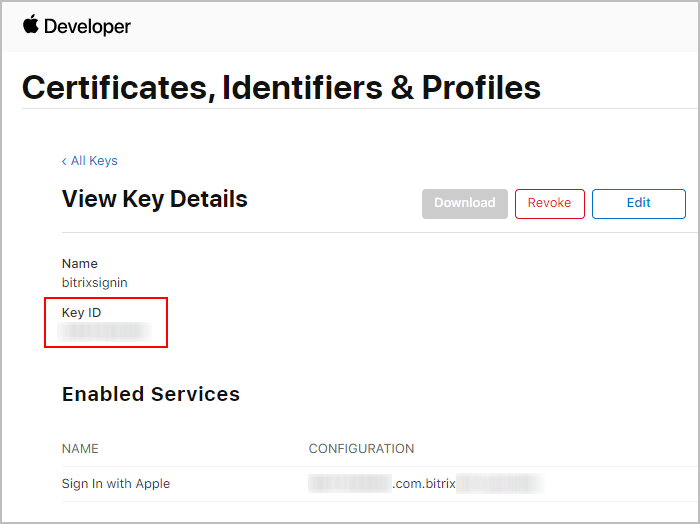
Сконвертируйте этот ключ в формат pem, выполнив в командной строке
openssl pkcs8 -in AuthKey_123456.p8 -nocrypt -out AuthKey_123456.pem
Далее нужно настроить Service ID — уникальный идентификатор web-приложения.
Настройка Service ID
Настройте Service ID — уникальный идентификатор web-приложения:
- Вернитесь на вкладку Identifiers и
добавьте
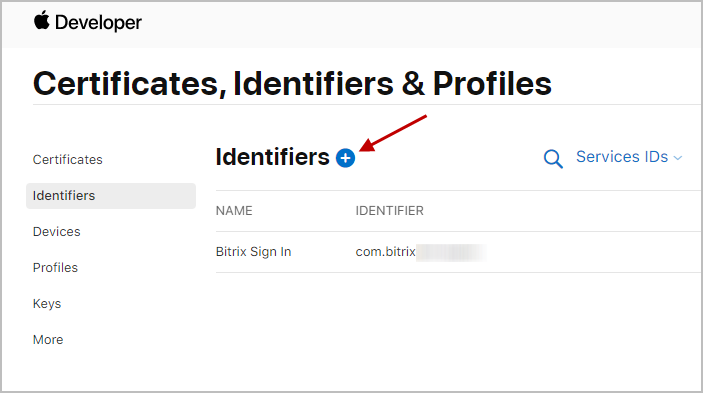 новый идентификатор, выбрав тип Service ID, заполните необходимые поля и в поле Sign In With Apple нажмите кнопку
Configure.
новый идентификатор, выбрав тип Service ID, заполните необходимые поля и в поле Sign In With Apple нажмите кнопку
Configure.
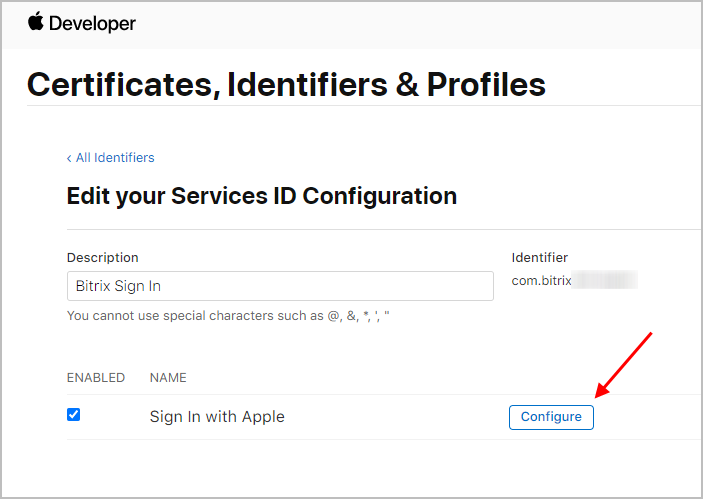
- В открывшейся форме выберите Primary App ID вашего приложения, укажите домены и перечислите URL для редиректа после успешного логина (каждый URL с новой строки):
Дополнительно
и Ваше мнение важно для нас